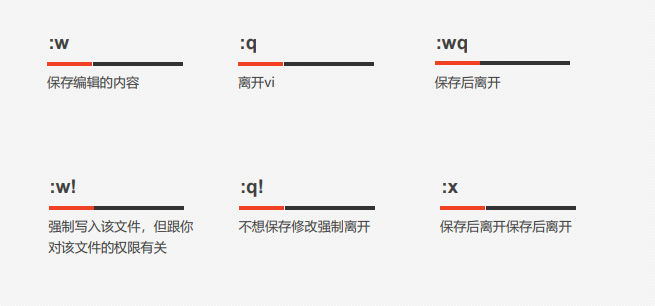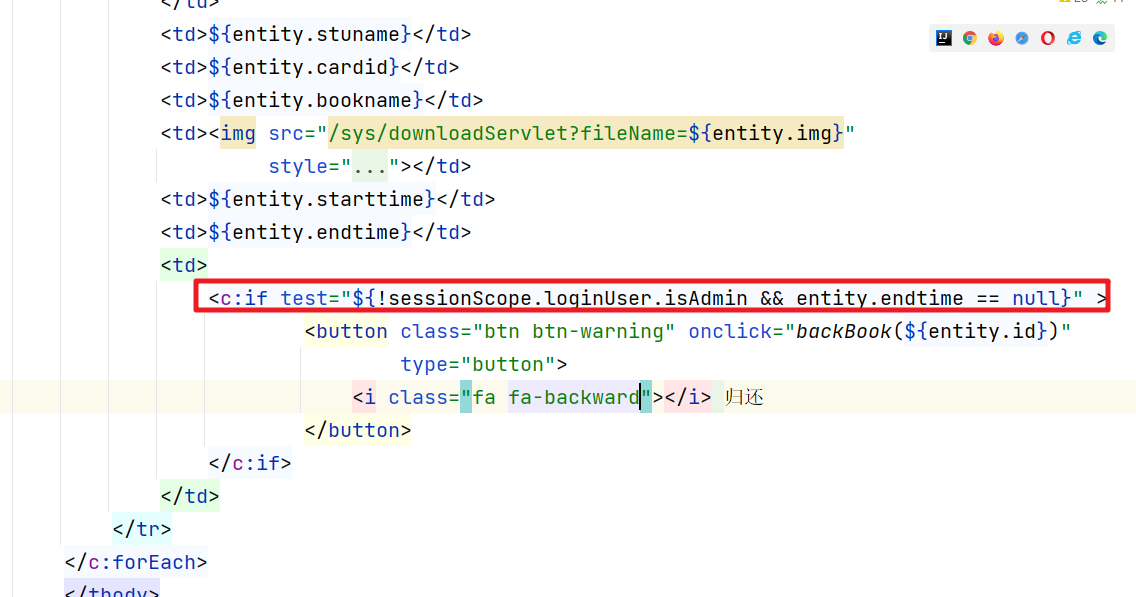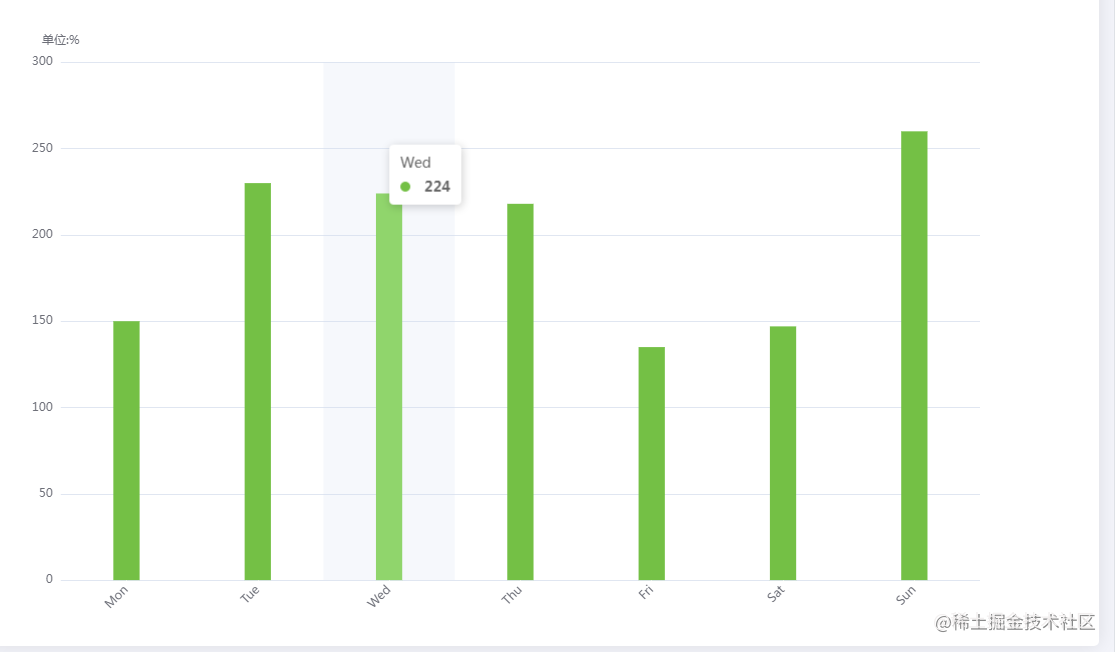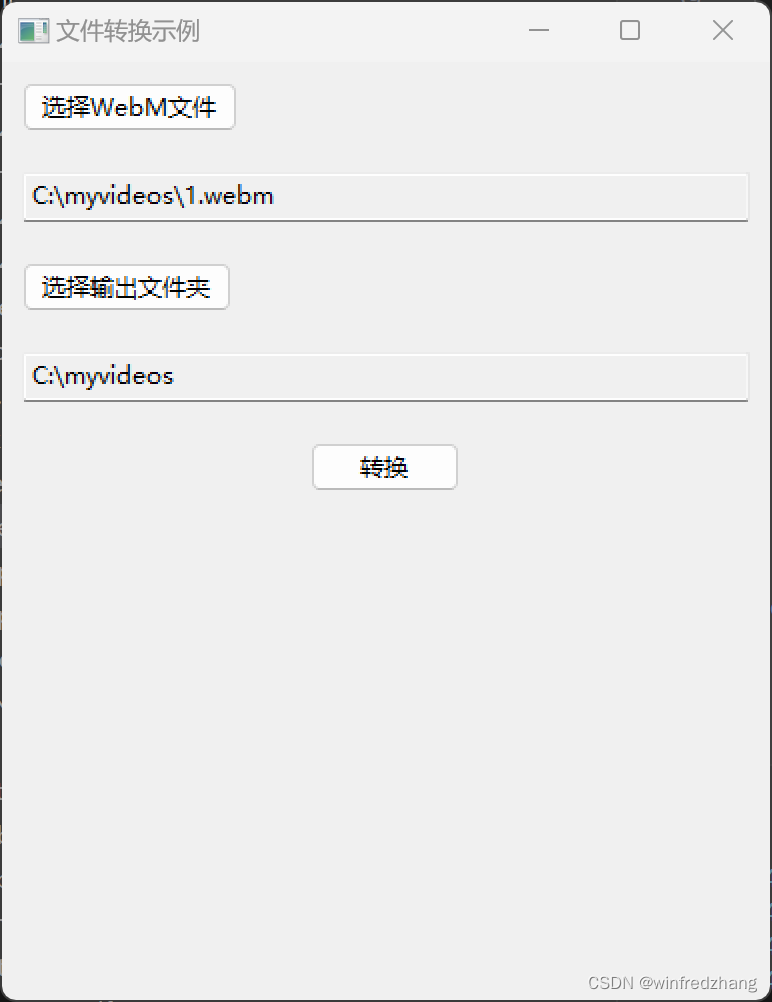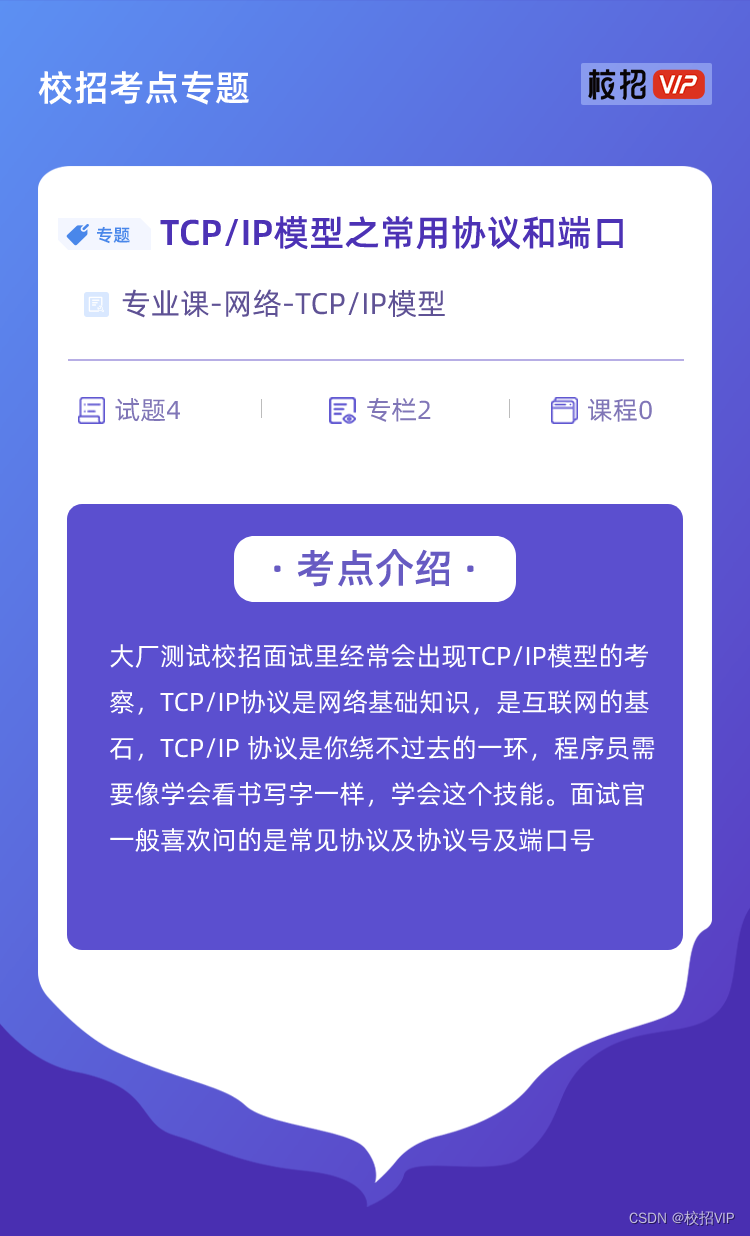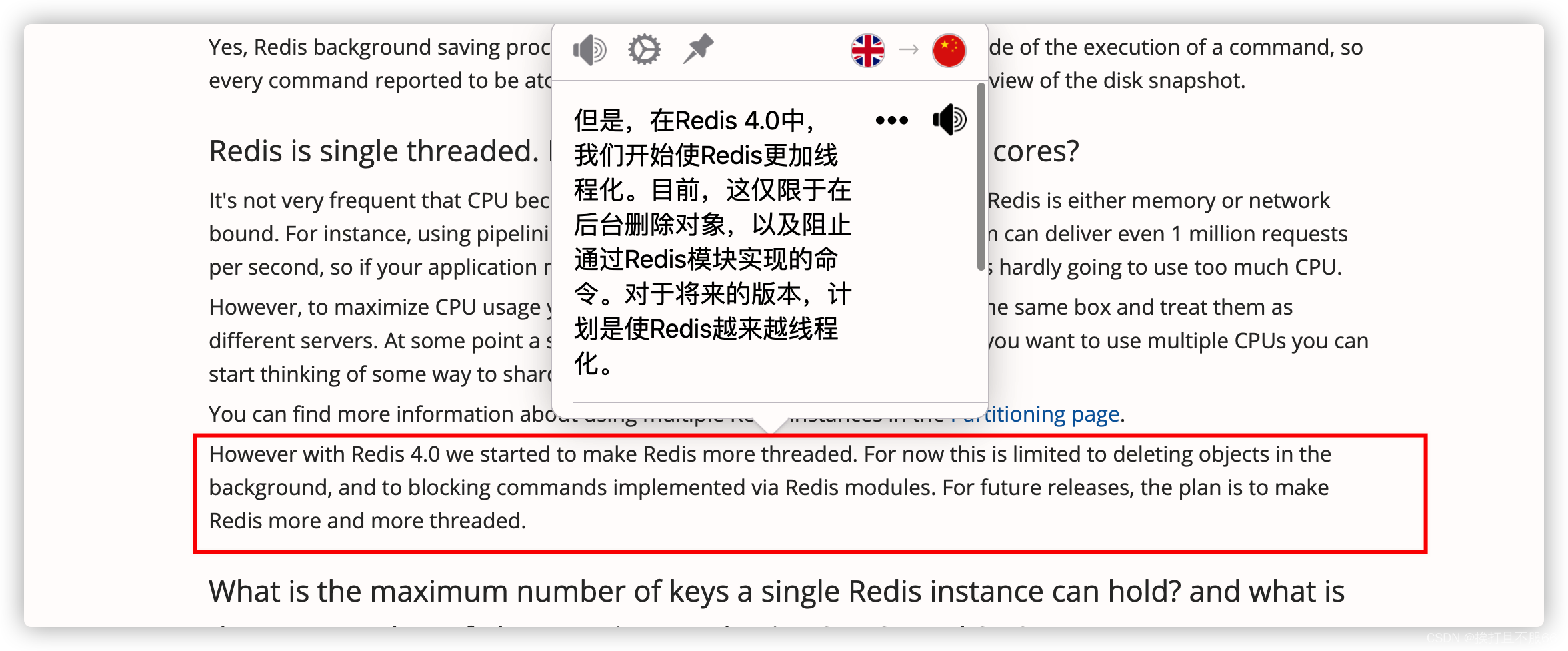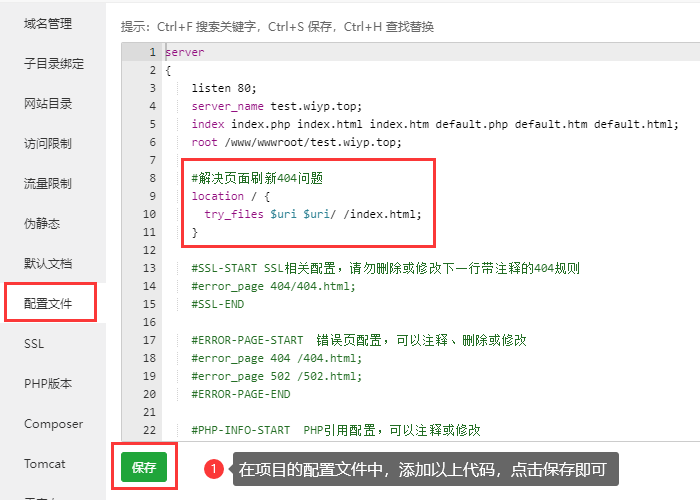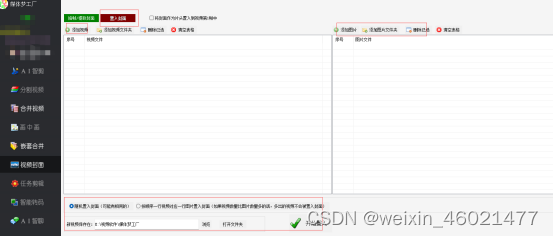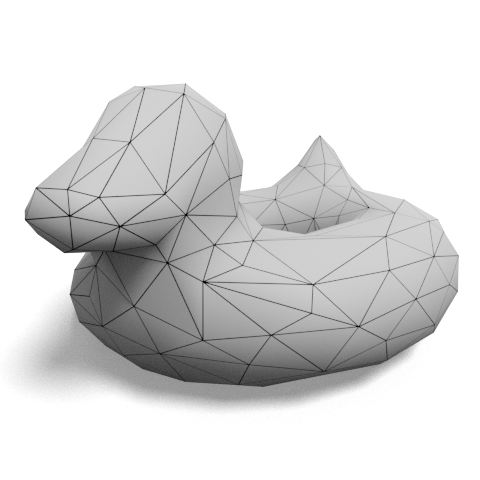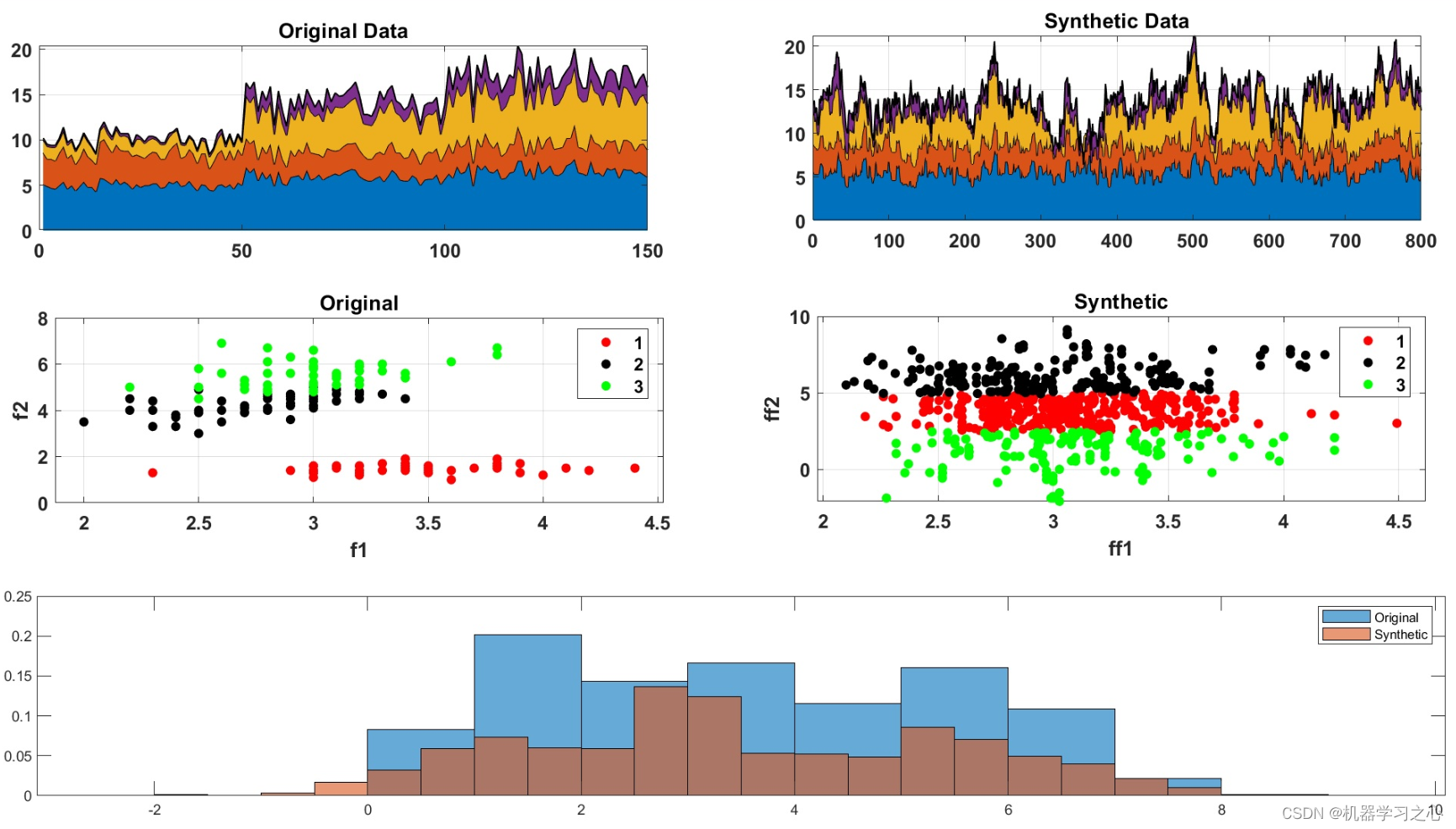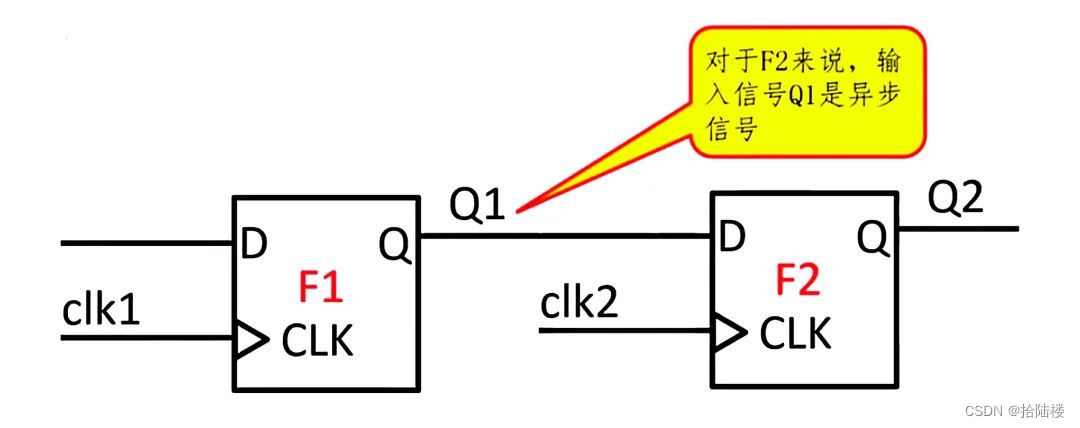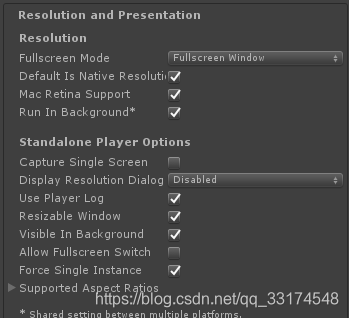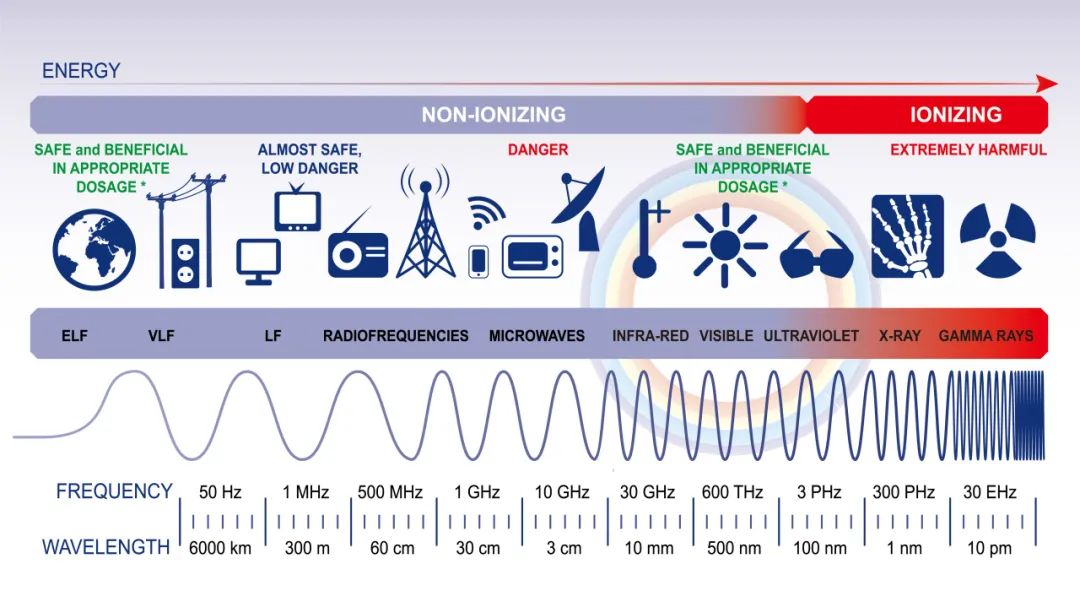用户
用户分类
超级管理员:可以登录,拥有所有权限,用户Id为0
普通用户:可以登录,但只能操作家目录,用户Id为1000+
程序用户:不能登录,用于管理程序,用户Id为1~999
添加用户
命令:adduser/useradd


添加用户时,若不分配组,则默认自成一组
查看用户Id
命令:id 用户名

修改文件所属人
命令:chown 所属人 源文件

添加组
命令:groupadd 组名
修改文件所在组
命令:chown :组名 文件名

修改文件所属人与所属组
命令:chown 用户名 :组名 文件名(但上述命令用于目录时,目录中文件并不会发生改变,因此这样修改之后,内部文件无法使用。)
命令:chown -R 用户名 :组名 文件名(递归执行,目录中所有文件全部改变)

权限设置
Linux中的权限可以分为三组,分别代表所属人 u,所属组 g,其他人 o,每一组都使用r w x表示该组用户所拥有的权限,对于不确定的权限可以使用 - 占位。以下使用文件权限举例。
![]()
对于上面名为ming.txt的文件,它的权限是所属人可读可写,所属组仅可读,其他人仅可读
修改权限
命令格式:chmod 权限 文件名
例如:
1.为ming.txt文件的所属人添加执行的权限
格式:chmod 所属人/组/其他 + 权限 文件名
chmod u+x ming.txt

2.为ming.txt文件的所属人删除执行的权限
格式:chmod 所属人/组/其他 - 权限 文件名
chmod u-x ming.txt

3.另一种写法
格式:chmod 权限 文件名
chmod 777 ming.txt
这里的777是指拥有读、写、执行权限,由于linux使用1个字节存储权限,

对于一个所属人的权限,若有执行的权限,则该数为1,做只有写权限,则为2,读为4,若它拥有读、写、执行全部权限,则低三位全位1,也就是7。
vim编辑器
用:编辑文件
格式:vim 文件名
vim编辑器的模式
一般模式,编辑模式、命令行模式

使用命令进入vim编辑器时,处于一般模式,按A,a,I,i,O,o进入编辑模式,编辑结束,使用Esc键回到一般模式。若需要退出vim编辑器按:此时若需要保存并退出文件按wq,若不保存直接按q
例如:进入ming.txt,输入hello,I'm ming!保存退出



vim编辑器有非常多的快捷键,如下只列举一部分
一般模式

一般模式切换到编辑模式

一般模式切换到命令行模式